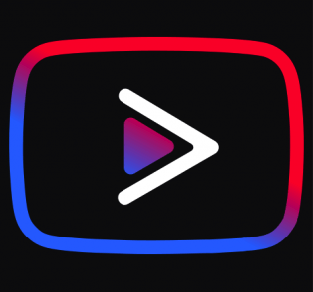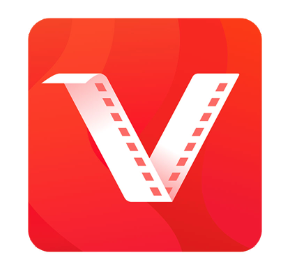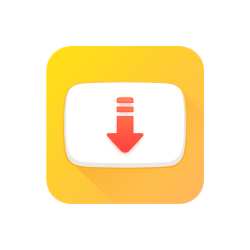Retrouvez les meilleurs applications gratuites Android
Dans cette section du site MonAndroid, nous vous proposons une selection des tops et meilleures applications Android APK.
Les applications Android pour votre smartphone:
Nous souhaitons vous proposer une expérience de téléchargement de application android les plus sûre, meilleure et plus rapide à nos fans du monde entier. Nous offrons l’une des collections les plus complètes d’applications, de jeux
Télécharger YouTube Vanced APK
L’Application Android Youtube Vanced APK 2022 est une version modifié de Youtube qui propose des fonctionnalités additionnelles au célèbre réseaux de vidéo.
Description
Qu’est que l’application YouTube Vanced APK ?
Cette version de l’application ajoute un certain nombre de fonctionnalités à l’application YouTube officielle.
- Le blocage de publicité intégré
- La lecture en arrière-plan
- Les thèmes noirs /sombres
Dans cette page contient des instructions d’installation et des liens de téléchargement pour les appareils non enracinés.
Comment installer YouTube Vanced sans Vanced Manager ?
Installez le dernier APK de Vanced MicroG si vous voulez vous connecter avec votre compte YouTube/Google.
Trouvez les composants APK de YouTube Vanced qui conviennent à l’appareil cible et téléchargez-les.
Installez l’ensemble des APK en utilisant Split APKs Installer (SAI). Vous pouvez télécharger SAI depuis son repo GitHub, F-Droid, ou Google Play Store.
Personnalisation de l’application Youtube Vanced
Vanced vous permet de remplacer les options de codec (par exemple, forcer le H.264 pour les anciens appareils).
Vous pouvez également forcer la lecture HDR ou désactiver le 60fps si vous préférez une expérience cinématographique avec des configurations d’appareils personnalisées.
- Forcez la résolution vidéo par défaut à un niveau aussi élevé ou bas que vous le souhaitez et remplacez même la résolution de votre écran (par exemple, lecture 4K sur n’importe quel appareil).
- Modifiez la vitesse de lecture vidéo par défaut entre 0,25x et 2x.
Permet de basculer entre les annonces d’accueil, la plupart des annonces de l’interface utilisateur, les annonces de marchandises, les messages de la communauté, la vente incitative de films, les informations de la bannière compacte, la suppression totale des commentaires, les films compacts, la suppression des étagères de films et bien d’autres choses encore !
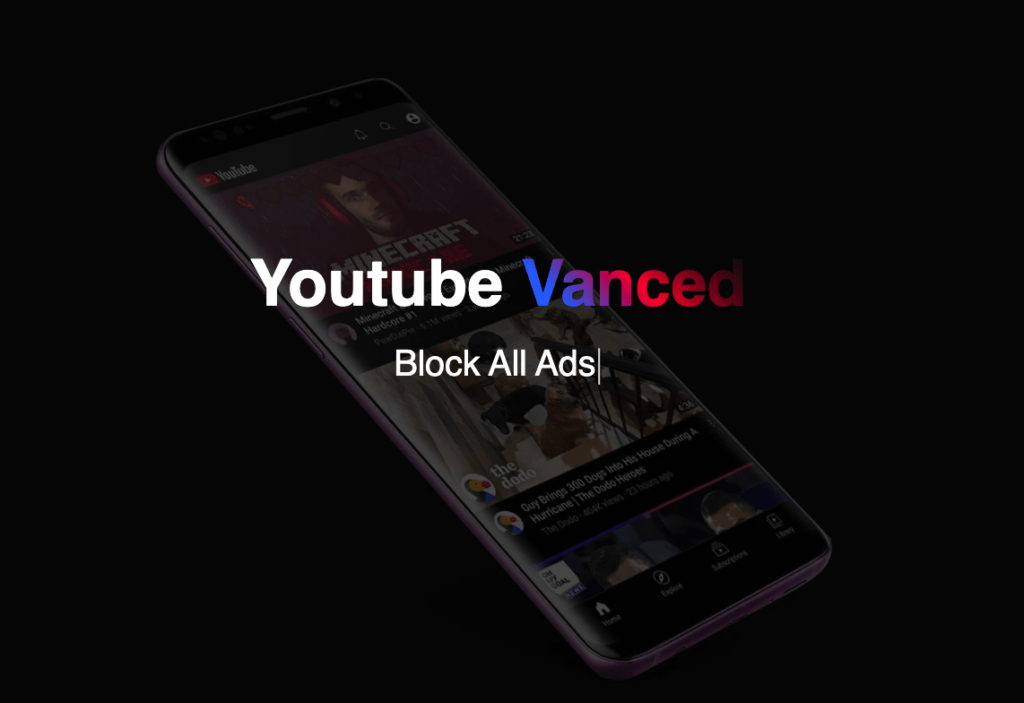
Qu’est ce que SponsorBlock ?
Intégration complète avec SponsorBlock afin que vous puissiez sauter les segments de sponsors, c’est-à-dire qu’un YouTuber fait de la publicité pour un service ou un produit au milieu d’une vidéo.
YouTube Vanced SponsorBlock
Permet de sauter d’autres catégories, telles que les intros, les outros et les rappels d’abonnement.
- Contrôle total sur le fait de sauter automatiquement une catégorie de segment ou d’afficher un bouton pour le sauter, ou simplement de ne pas le sauter du tout.
- Mise en évidence du segment dans la couleur spécifique basée sur sa catégorie dans la ligne de temps de lecture.
- Possibilité de soumettre vos propres segments à l’API SponsorBlock et de contribuer à l’élargissement de la communauté.
Comment installer l’application YouTube Vanced ?
- Téléchargez la dernière version de Vanced Manager à partir de votre smartphone Android.
- Installez l’application et ouvrez-la.
- Assurez-vous de sélectionner « nonroot » pendant l’assistant de configuration initial.
- Appuyez sur « Installer » à côté de MicroG.
- Suivez les instructions pour permettre l’installation à partir d’applications inconnues.
- MicroG téléchargera et ensuite vous taperez « Installer » quand il sera prêt.
- Ensuite, appuyez sur « Installer » à côté de Vanced.
- Sélectionnez votre thème préféré et appuyez sur « NEXT ».
- Sélectionnez votre langue préférée et appuyez sur « FINISH ».
- Vanced téléchargera et vous taperez « Installer » quand il sera prêt.
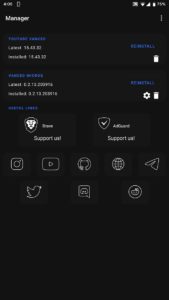
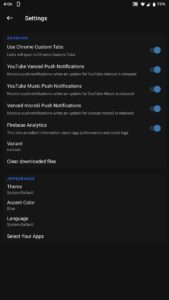
Comment désactiver l’optimisation de la batterie pour Vanced et MicroG pour Vanced ?
Il n’y a pas de méthode standard pour désactiver l’optimisation de la batterie pour une application particulière sur Android, car les différents OEM implémentent le module dans leurs skins de différentes manières.
Comme les étapes et le flux de travail varient d’un OEM à l’autre, il serait préférable de consulter nos forums pour trouver un guide adapté à votre appareil.
YouTube Vanced était sans aucun doute un mod très utile. Il était assez simple à utiliser et vous pouviez avoir accès à une multitude de fonctionnalités supplémentaires passionnantes pour votre expérience de visionnage de YouTube.
Es-ce que Youtube Vanced est disponible sur IOS (iPhone / iPad) ?
Depuis que YouTube Vanced est devenu très populaire, tout le monde s’interroge sur la possibilité d’avoir Vanced sur son appareil iOS.
Vanced est l’application YouTube Android standard avec de nombreux ajustements intégrés tels que le blocage des publicités, la lecture en arrière-plan, le blocage des publicités sponsorisées, la répétition automatique, et bien d’autres. Seuls les utilisateurs d’Android peuvent installer cette application sur leurs appareils.
L’équipe Vanced n’a toujours pas développé YouTube Vanced pour iOS.
Télécharger Vanced pour iOS n’est pas disponible actuellement.
Mais… il y a des application alternative pour Vanced. tel que (Tubemate,YouTube++, Snatube APK 2022 )
Comment faire de YouTube Vanced une application par défaut ?
Comme le titre l’indique, beaucoup d’utilisateurs ont demandé comment faire de YouTube Vanced une application par défaut.
Pour les appareils enracinés, vous n’avez pas besoin de vous inquiéter parce que c’est déjà réglé par défaut puisque YouTube Vanced est remplacé par Stock YouTube.
Pour les non-root, les solutions ont été divisées entre OneUl, MUM, et le reste.
Utilisateurs de OneUl :
- Tapez et maintenez enfoncé l’icône de l’application YouTube ou YouTube Vanced.
- Tapez sur App info.
- Trouvez « Set as default » et tapez dessus
- Appuyez sur « Ouvrir les liens pris en charge » et sélectionnez « Ouvrir dans cette application ».
Dans les anciennes versions de OneUl, le nom des options de la 4e étape peut être légèrement différent. Appuyez sur « Aller vers les URL prises en charge » et choisissez l’option « Dans cette application ». Dans la très ancienne version de OneUl, allez dans Paramètres > Apps > [appuyez sur les trois points dans le coin droit] > Apps par défaut > Définir par défaut. Une fois les applications chargées, trouvez YouTube Vanced ou YouTube et suivez la 4e étape.
Utilisateurs de MIUI :
- Ouvrez les Paramètres
- Allez à Apps
- Gérer les applications
- Ensuite, appuyez sur les trois points dans le coin droit.
- Apps par défaut
- Ouverture des liens
- Attendez que tous nos ensembles as es soient listés…
- Trouvez YouTube ou YouTube Vanced et appuyez dessus.
- Appuyez sur « Ouvrir les liens pris en charge » et sélectionnez « Ouvrir ».
- AOSP & autres Uls personnalisés (00S, ColorOS, EMUI, etc.) :
Ouvrez Paramètres
- Allez dans Apps
- Appuyez sur Apps par défaut
- Trouvez YouTube ou YouTube Vanced
- Appuyez sur « Go to Supported URLs » et choisissez « Open in this app ».
- Si vous rencontrez toujours des difficultés, vous pouvez rechercher des articles/vidéos « comment faire » sur Google ou installer une application tierce depuis le Play Store pour vous épargner cette corvée.
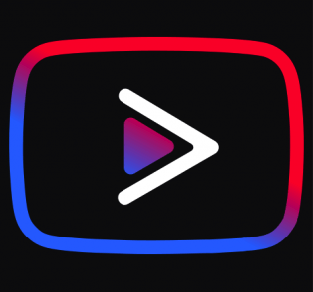
Caractéristiques
| Editeur | YouTube Vanced |
| Langue | Anglaise |
| License | Gratuite |
| Plateforme | Android |